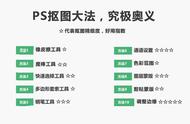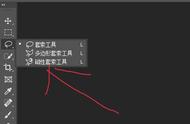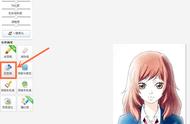平面设计、PS、Photoshop、PS安装包、PS笔刷、PS插件、PS教程、PS滤镜、Photoshop2020、PS2020、抠图教程、
注意:一般扩展像素为2像素,单击确定即可
5.由于魔棒工具选择的区域是背景,为抠取花朵,需执行窗口菜单的选择→反向命令(crtl shift i)

平面设计、PS、Photoshop、PS安装包、PS笔刷、PS插件、PS教程、PS滤镜、Photoshop2020、PS2020、抠图教程、
6.按快捷键Ctrl J,抠取花朵

平面设计、PS、Photoshop、PS安装包、PS笔刷、PS插件、PS教程、PS滤镜、Photoshop2020、PS2020、抠图教程、
多余的两块灰色背景,用橡皮擦工具擦除即可。
三、快速选择工具抠图
1.将需要抠图的图片导入进来

平面设计、PS、Photoshop、PS安装包、PS笔刷、PS插件、PS教程、PS滤镜、Photoshop2020、PS2020、抠图教程、
2.选择左侧工具架第四个工具[快速选择工具]